制作U盘引导盘
安装操作系统由多种方法可以选择,使用U盘安装、刻录光盘安装、使用IPMI界面挂载ISO安装、硬盘安装等,这里选择U盘安装操作系统。
制作U盘引导盘,需要一个U盘(容量一般要大于5G,无数据或者数据可删除),操作系统ISO,引导盘制作工具,这里使用UltraISO制作。 注:这里推荐一个不错的windows镜像文件下载,https://msdn.itellyou.cn/
打开UltraISO 点击左上角“文件”,选择“打开”,选择windows2008R2的ISO文件 点击“启动”,选择“写入硬盘映像”选择“写入”,等待写入完成,大概需要5分钟左右
下载驱动
戴尔R720服务器,自带RAID阵列卡。在安装windows操作系统时,会在选择硬盘界面中无法发现硬盘,这是因为windows 镜像中缺少阵列卡驱动。
根据戴尔服务器型号 进入http://www.dell.com/support/home/cn/zh/cndhs1/products/ser_stor_net/poweredge?app=drivers,输入服务器型号 选择需要下载的驱动类型,这里选择SAS RAID 将下载的文件解压,拷贝到U盘上任意路径 2.根据阵列卡型号 确定服务器阵列卡型号。开机时按Ctrl+R查看阵列卡型号 进入http://www.ithov.com/server/126572.shtml,选择对应型号驱动
安装系统
1.将U盘插入戴尔R720服务器,重启服务器,开机按F10,进入LC安装界面 该界面用于RAID配置,如果已经配置过RAID,可以跳过,直接到步骤4 2.选择OS部署 注:可以在 LC setting 界面中选择中文界面 3.配置RAID 4.RAID配置完成,退出LC界面,重新启动戴尔服务器,按F11 5.选择BIOS Boot Menu 6.选择U盘启动 7.开始安装 8.在这一步可能识别不到硬盘。因为没有加载阵列卡驱动所以看不到硬盘,在左下角有个加载驱动点一下选择你下载好的驱动 9.继续安装